Kuinka muuttaa päivämäärää ja aikavyöhykettä Microsoft Teamsissa?

Opi asettamaan aikavyöhyke Microsoft Teamsin verkkoversiossa niin, että se synkronoidaan työpöytäversiosi kanssa.
Tässä nopea kysymys Katilta:
Organisaationi on melko ahkera Microsoft Teamsin käyttäjä useilla osastoilla: osto, markkinointi, myynti ja talous. Markkinointikoordinaattorina saan useita kymmeniä chat-viestejä päivittäin. Koska olen aivan täynnä työtä (kuka ei ole?), luin chat-ilmoitukset läpi, mutta en pysty käsittelemään useimpia. Asia on, että näiden viestien lähettäjät voivat kertoa, luinko heidän viestinsä, koska "silmäkuvake" -lukuilmoitus näkyy heidän viestiensä vieressä Teams-chatissa. Joten tässä on kysymykseni: onko olemassa tapaa poistaa lukukuittaukset Teamsista?
Poista Teamsin lukukuittaukset chatista
Kiitos kysymyksestä. Ennen kuin käsittelen erityistä kysymystäsi, halusin muistuttaa kaikkia Teamsin parissa työskenteleviä erittäin kätevästä ominaisuudesta, jonka avulla voit määrittää oman Microsoft Teamsin mukautetun tilan . Toimimalla näin kerrot kollegoillesi, että et ole tavoitettavissa, ja tarjoudut reitittämään viestinnän offline-kanaviin, kuten sähköpostiin, johon voit vastata vapaasti.
Tässä on yksinkertainen tapa varmistaa, että lukukuittaukset eivät ole kollegoidesi saatavilla:
Nopeat muistiinpanot
Jos järjestelmänvalvojasi ovat pakottanut lukukuittaukset olemaan käytössä kaikille, et voi poistaa tätä asetusta käytöstä. Lukukuittaukset käynnistyvät kuitenkin vain, kun avaat chatin, joten niin kauan kuin et avaa keskustelua, lukukuittausta ei lähetetä.
Tämä tarkoittaa, että voit olla hieman huijari muuttamalla ilmoitusasetuksiasi varmistaaksesi, että chat-vastaukset näkyvät bannerissa. Banneri on uusien viestien esikatselu Microsoft Teamsin oikeassa alakulmassa. Tällä tavalla voit lukea sinulle lähetetyt viestit käynnistämättä lukukuittausta.
Voit tehdä tämän napsauttamalla profiilikuvaasi ikkunan oikeassa yläkulmassa ja valitsemalla "Asetukset".
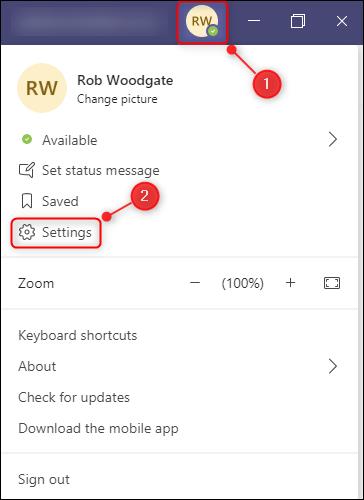
Avaa Ilmoitukset-välilehti ja napsauta sitten Chat-vaihtoehdon vieressä olevaa Muokkaa-painiketta.
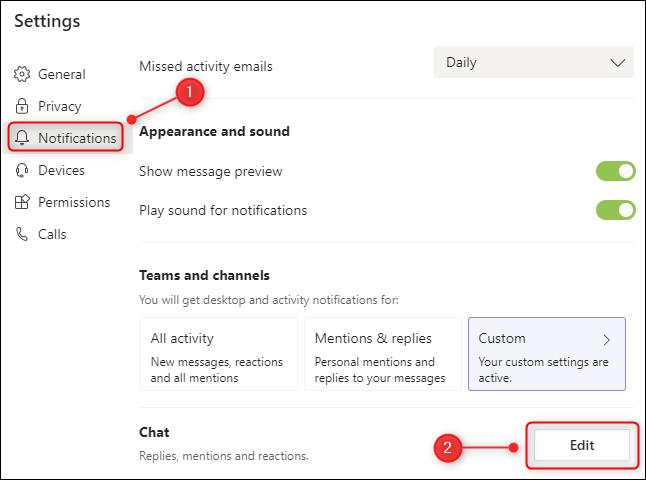
Varmista, että "@maininnat" -asetuksena on "Banneri ja syöte" ja "Vastaukset" -asetuksena on "Banneri".
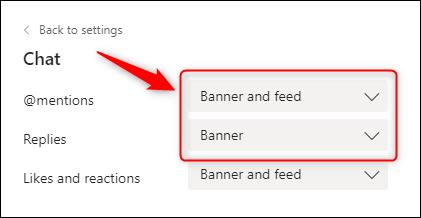
Tällä tavalla voit nähdä chat-viestit ponnahdusilmoituksissa käynnistämättä lukukuittausta. Voit jopa vastata ilmoituksen esikatselusta käynnistämättä lukukuittausta, vaikka kun olet vastannut, on selvää, että olet lukenut viestin joka tapauksessa.
Opi asettamaan aikavyöhyke Microsoft Teamsin verkkoversiossa niin, että se synkronoidaan työpöytäversiosi kanssa.
Opi esittelemään ppt-tiedosto helposti Microsoft Teams -kokouksissa.
Kuinka poistaa Zoom automaattisesti käytöstä Windowsin käynnistyksen yhteydessä?
Opi poistamaan melu Slackin työpöydältä ja sähköpostimuistutuksista, ilmoituksista ja äänistä
Opi helposti pysäyttämään Microsoft Teamsin automaattinen käynnistyminen macOS:ssä, jos se toistuu, kun käynnistät käyttöjärjestelmän.
Opi ottamaan Microsoft Teams -integraatio helposti käyttöön Outlook-kalenteristasi.
Opi estämään keskustelun osallistujat Zoomissa
Opi muokkaamaan kirjasinkokoa Microsoft Teamsissa ja Zoomissa.
Opi lisäämään helposti hyperlinkki sisäiseen tai ulkoiseen verkkosivustoon Microsoft Teams -kanavissa.
Opi siirtämään helposti yksi tai useampi kansio kanavien välillä samassa tai eri Microsoft Teamsissa.







